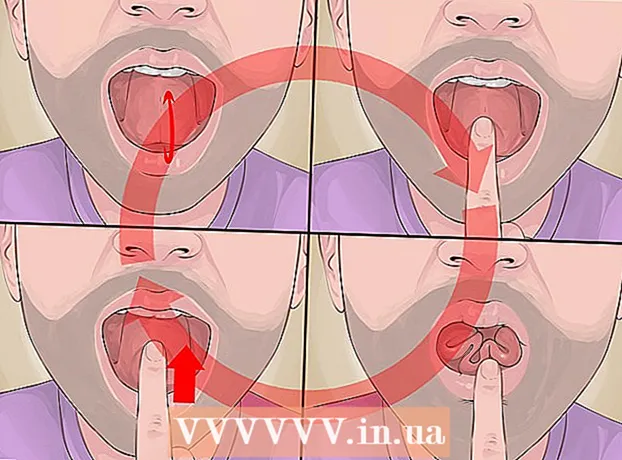Avtor:
Louise Ward
Datum Ustvarjanja:
12 Februarjem 2021
Datum Posodobitve:
1 Julij. 2024
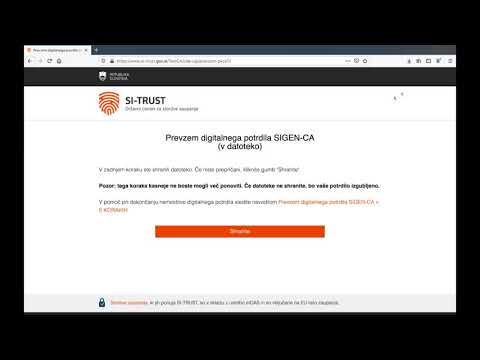
Vsebina
Firefox je priljubljen in brezplačen spletni brskalnik. Ta brskalnik je zelo hiter in prilagodljiv. Današnji wikiHow vas uči, kako namestiti Firefox v osebni računalnik, Mac ali Android, pa tudi kako namestiti dodatke po meri.
Koraki
Metoda 1 od 4: Firefox za Windows
Obiščite spletno mesto Mozilla. Povezava za prenos v zelenem okvirju samodejno prepozna vaš operacijski sistem in jezik.
- Če želite prenesti Firefox v drug jezik / operacijski sistem, kliknite povezavo Sistemi in jezik neposredno pod gumbom Prenos.

Kliknite gumb za prenos. Datoteka se bo začela prenašati takoj. Ko je prenos končan, kliknite datoteko, da zaženete namestitev. Mogoče bo Windows pred zagonom datoteke zahteval potrditev.
Izberite vrsto namestitve. Standard je samodejna namestitev in bi moral biti primeren za večino uporabnikov. S tem se namesti vse, kar potrebujete, da takoj začnete uporabljati Firefox. Če izberete vrsto namestitve po meri, boste imeli naslednje možnosti:- Izberite, kje namestiti. Firefox bo samodejno izbral lokacijo, za katero program meni, da je najprimernejša za namestitev. Če želite, ga lahko spremenite.
- Namestite vzdrževalno službo. Ta možnost bo samodejno posodobila Firefox v ozadju. To možnost morate onemogočiti, če želite posodobitve namestiti ročno.
- Izberite, kje naj bo prikazana ikona.Izbrali boste lahko namizje, meni Start in vrstico za hitri zagon.
- Izberite, ali želite Firefox nastaviti kot privzeti brskalnik. To pomeni, da se bodo v Firefoxu odprle vse povezave, ki jih kliknete.

Zaženite Firefox. Po nekaj minutah je treba namestiti Firefox in brskati po njem. Izberemo lahko, da program zaženemo zdaj, ali pa ga odpremo sami pozneje.
Vnesite svoje nastavitve. Če ste pred prihodom v Firefox uporabljali drug brskalnik, boste lahko iz starega brskalnika uvozili možnosti, zaznamke, zgodovino in gesla. To lahko traja nekaj minut. oglas
2. metoda od 4: Firefox za Mac
Prenesite Firefox. Brezplačno ga lahko prenesete s spletnega mesta Mozilla. Povezava za prenos samodejno zazna operacijski sistem in jezik računalnika. Če želite prenesti drug operacijski sistem ali jezike, kliknite povezavo Sistemi in jeziki pod gumbom Prenos.
Odprite datoteko DMG. Ko je prenos končan, se datoteka DMG samodejno odpre. V nasprotnem primeru kliknite preneseno datoteko na namizju.
Namestite aplikacije. Datoteko Firefox.app povlecite v mapo Applications. Pridržite krmilno palčko in kliknite okno Firefox. Izberite Izbriši "Firefox".
V postajo dodajte Firefox. Če želite dodati Firefox v priklopno postajo za hiter dostop, povlecite ikono iz mape Applications in jo spustite v priklopno postajo.
Zaženite Firefox. Sistem vas bo opozoril, da je program prenesen, potrdite, da ga želite odpreti. Firefox vas bo vprašal, ali želite nastaviti brskalnik kot privzeti. Po izbiri se zažene brskalnik. oglas
3. način od 4: Namestite dodatke
Razumeti morate dodatke. Dodatki so aplikacije, ki jih lahko dodate v Firefox, da dodate brskalniku funkcionalnost. Po knjižnici brezplačnih razširitev lahko brskate kar iz Firefoxa.
Odprite upravitelja dodatkov. V zgornjem levem kotu okna kliknite meni Firefox in izberite Dodatke z ikono sestavljanke zraven. Odprl se bo upravitelj dodatkov.
Poiščite pripomoček za namestitev. Upravitelj dodatkov bo prikazal nekatere vidne razširitve. V zgornji desni strani okna najdete določene dodatke. Če pa želite brskati po celotni kategoriji dodatkov, kliknite povezavo v spodnjem desnem kotu.
Namestite dodatke. Ko najdete želeni dodatek, kliknite zeleni gumb »Dodaj v Firefox«. Firefox vas bo vprašal za potrditev, nato pa bo dodatek nameščen. Običajno morate znova zagnati Firefox, da zaženete pravkar nameščeni dodatek. oglas
Metoda 4 od 4: Firefox za Android
Prenesite Firefox. Aplikacijo Firefox lahko naložite iz trgovine Google Play ali s spletnega mesta Mozilla.
Namestite aplikacije. Kliknite gumb "Namesti", da namestite aplikacijo Firefox. Namestitveni program vas prosi, da potrdite dovoljenja, na primer Firefoxu omogočite dostop do lokacije GPS ali zapisovanje datotek na kartico SD. Prosimo, preglejte in sprejmite dovoljenja za nadaljevanje.
Odprite aplikacijo. Ko je nameščena, jo lahko odprete. Ne pozabite potrditi polja »Dovoli samodejno posodabljanje«, da zagotovite, da je Firefox vedno na tekočem z najnovejšimi popravki. oglas
Opozorilo
- Ne uporabljajte stare različice Firefoxa, temveč namestite samo najnovejšo različico. Starejše različice so zastarele in imajo varnostne težave. Firefox vas bo pozval, ko bo na voljo nova posodobitev.